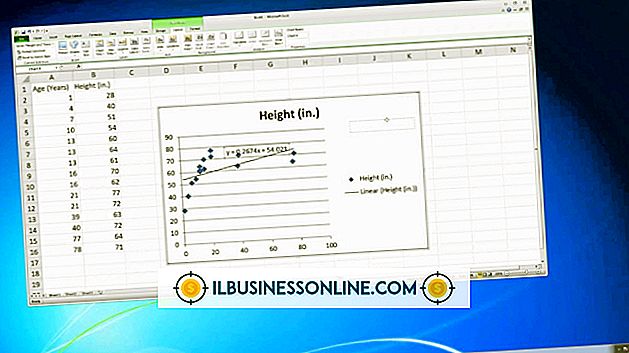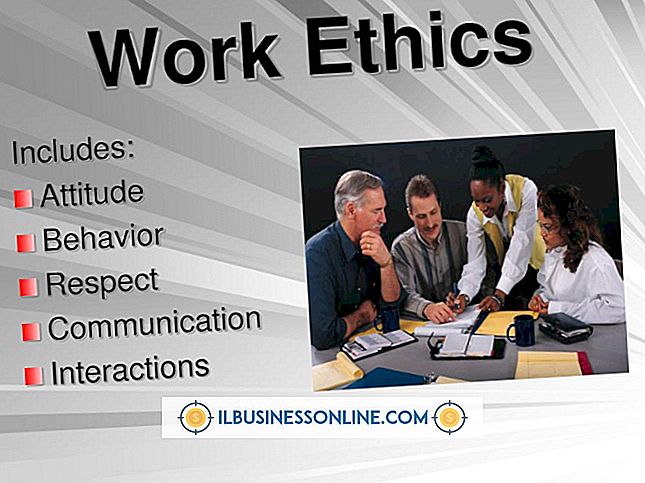Como usar um CD de drivers e utilitários da Dell

A instalação de aplicativos comerciais diferentes ou novos no computador Dell da sua empresa pode alterar os drivers de dispositivos e alterar a configuração do seu computador. Os drivers de dispositivos fazem a ponte entre o seu computador e o hardware, como impressoras e unidades. O CD Driver & Utilities do seu sistema Dell restaura os drivers de dispositivo para um estado anterior, sem precisar reformatar o disco rígido do computador. O CD Driver & Utilities da Dell também inclui um utilitário de verificação que procura alterações no seu computador em seu computador - útil quando você não consegue determinar porque um dispositivo específico não está funcionando corretamente.
1
Feche todos os documentos, arquivos e aplicativos abertos.
2
Insira o CD Driver & Utilities da Dell na unidade de CD / DVD-ROM do seu computador. A tela inicial do Dell no disco aparece automaticamente. Se a tela inicial não aparecer, clique em “Iniciar”, “Computador” e, em seguida, clique duas vezes no ícone do seu CD / DVD-ROM para acessar os arquivos no disco. Clique duas vezes no arquivo “Autorcd.exe” para iniciar o programa principal do disco.
3
Clique no botão “OK” depois que a tela inicial da Dell aparecer e siga as instruções na tela. O disco instala os arquivos de configuração na primeira vez que você os insere no computador.
4
Clique em "Inglês" ou no idioma a ser usado no menu "Idioma" quando solicitado. Clique em “Next” para iniciar o utilitário de varredura de sistema do disco. O utilitário de digitalização inicia a verificação do seu sistema em busca de drivers, problemas de driver e configurações de hardware e problemas.
5
Clique na seta para baixo ao lado de "Tópico", "Sistema operacional" ou "Modelo do sistema" e clique no driver para exibir o status e as informações do driver.
6
Clique em “Instalar” para reinstalar o driver, se necessário. Siga as instruções na tela para instalar o driver do CD Driver & Utilities da Dell. Se o disco informar que o driver não está disponível, clique no nome do diretório na caixa de diálogo de informações do driver para procurar manualmente o driver. O disco exibe uma lista de arquivos relacionados ao driver. Siga as instruções para instalar arquivos relacionados.
7
Repita as etapas 4 e 5 para reinstalar drivers adicionais, se necessário. Siga as instruções na tela para fechar e remover o CD Driver & Utilities da Dell quando terminar.
Gorjeta
- Guarde o CD Driver & Utilities da Dell em um local seguro quando terminar de usá-lo.